Segmentoitujen ratkaisujen ja korjaustiedostojen luominen viemään valittuja entiteettiresursseja
Tässä ohjeaiheessa käsitellään Dynamics 365 Customer Engagement (on-premises) -sovellusta. Ohjeaiheen Power Apps -versio on täällä: Segmentoitujen ratkaisujen ja korjaustiedostojen käyttäminen
Ratkaisun segmentoinnin avulla hallitset tiukemmin ratkaisujen ja ohjelmakorjausten jakelua. Ratkaisun segmentointitoiminnon avulla voit viedä ratkaisuja valitun entiteetin komponenteista, kuten määritteitä, lomakkeita, tai näkymiä sen sijasta, että veisit koko entiteetin ja kaikki sen komponentit. Voit käyttää ratkaisukäyttöliittymää segmentoitujen ratkaisujen ja korjaustiedostojen luomiseen kirjoittamatta koodia.
Voit valvoa entistä tarkemmin ratkaisujen ja korjaustiedostojen sisältöä. Voit luoda pääratkaisun korjaustiedoston ja viedä sen pienenä päivityksenä perusratkaisuun. Kun kloonaat ratkaisun, järjestelmä kokoaa kaikki tarvittavat korjaustiedostot pääratkaisuksi ja luo uuden version.
Muista seuraavat seikat, kun käsittelet korjaustiedostoja ja kloonattuja ratkaisuja:
Korjaustiedosto on pieni lisäävä päivitys pääratkaisuun. Kohdejärjestelyyn asennettu korjaustiedosto voi lisätä tai päivittää komponentteja ja resursseja pääratkaisuun, mutta se ei voi poistaa komponentteja eikä resursseja pääratkaisusta.
Korjaustiedostolla voi olla vain yksi pääratkaisu, mutta pääratkaisulla voi olla yksi tai useita korjaustiedostoja.
Korjaustiedosto luodaan ei-hallittua ratkaisua varten. Hallittuun ratkaisuun ei voi luoda korjaustiedostoa.
Vie korjaustiedosto kohdejärjestelmään hallittuna korjaustiedostona. Älä käytä ei-hallittuja korjaustiedostoja tuotantoympäristöissä.
Pääratkaisun on oltava kohdejärjestelmässä, kun korjaustiedosto asennetaan.
Voit poistaa tai päivittää korjaustiedoston.
Jos poistat pääratkaisun, kaikki siihen kuuluvat korjaustiedostot poistuvat. Järjestelmä näyttää varoitusviestin, jonka mukaan poistotoimintoa ei voi kumota. Poisto suoritetaan yhtenä tapahtumasarjana. Jos korjaustiedostojen tai ylätason ratkaisun poistaminen epäonnistuu, koko tapahtuma peruuntuu.
Kun olet luonut ensimmäisen pääratkaisun korjaustiedoston, ratkaisu lukitaan ja eikä ratkaisuun voi tehdä muutoksia eikä viedä sitä. Jos poistat kaikki alatason korjaustiedostot, pääratkaisu lukkiutuu.
Kun kloonaat perusratkaisun, järjestelmä palauttaa kaikki tarvittavat alatason tiedostot perusratkaisuun, josta tulee uusi versio. Voit lisätä, muokata tai poistaa komponentteja ja resursseja kloonatusta ratkaisusta.
Kloonattu ratkaisu korvaa perusratkaisun, kun se asennetaan kohdejärjestelmään hallittuna ratkaisuna. Kloonattua ratkaisua käytetään yleensä viemään suuria päivityksiä edelliseen ratkaisuun.
Kloonattujen ratkaisujen ja korjaustiedostojen ymmärtäminen
Ratkaisuversion muoto on: pääversio.aliversio.koontiversio.tarkistusversio. Korjaustiedoston koonti- tai tarkistusversion numeron on oltava suurempi kuin vastaava numero pääratkaisussa. Siinä ei voi olla suurempi pää- vai aliversio. Esimerkiksi perusratkaisun version 3.1.5.7 korjaustiedosto voi olla versio 3.1.5.8 tai 3.1.7.0 muttei 3.2.0.0. Kloonatun ratkaisun versionumeron on oltava suurempi tai yhtä suuri kuin perusratkaisun versionumero. Esimerkiksi perusratkaisun version 3.1.5.7 kloonattu ratkaisu voi olla versio 3.2.0.0 tai 3.1.5.7. Käyttöliittymässä voit määrittää kloonatun ratkaisun pää- ja aliversioiden arvot ja korjaustiedoston koonti- tai tarkistusversion arvot.
Luo segmentoitu ratkaisu haluamillasi entiteettien resursseilla
Aloita segmentoidun ratkaisun luominen luomalla ei-hallittu ratkaisu ja lisäämällä nykyisiä resursseja. Voit lisätä useita mukautettuja tai järjestelmäentiteettejä. Valitse jokaiselle entiteetille resurssit, jotka haluat lisätä ratkaisuun. Ohjatun asennuksen avulla voit lisätä entiteetin prosessit vaihteittain.
Siirry kohtaan Asetukset>Ratkaisut.
Luo uusi ratkaisu Valitsemalla Uusi. Kirjoita tiedot pakollisiin kenttiin. Valitse Tallenna ja sulje.
Avaa luomasi ratkaisu. Valitse Lisää aiemmin luotu-pudotusvalikosta Entiteetti.
Valitse ratkaisuun lisättävät entiteetit Valitse ratkaisun osat -valintaikkunassa. Valitse OK.
Ohjattu toiminto avautuu. Lisää valitut entiteetit ratkaisuun seuraamalla ohjatun toiminnon ohjeita.
Valitse Julkaise, jotta muutokset tulevat voimaan.
Seuraavassa kuvassa on esimerkki segmentoidun ratkaisun luomisesta valitsemalla entiteettien resurssit
Account-,Case- jaContact-entiteeteistä.Valitse ensin Entiteetti-komponentti.
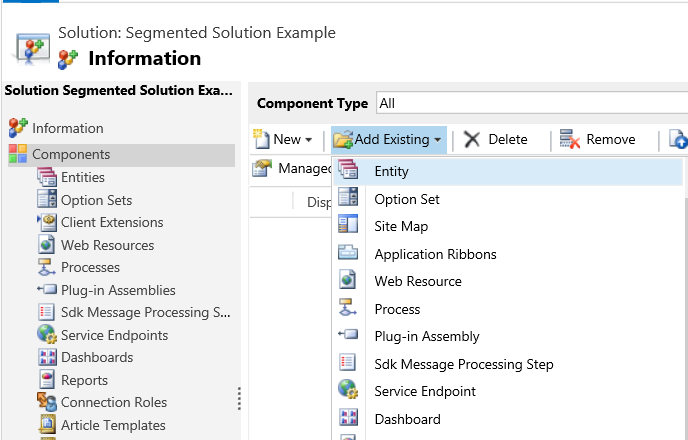
Valitse tämän jälkeen ratkaisun osat
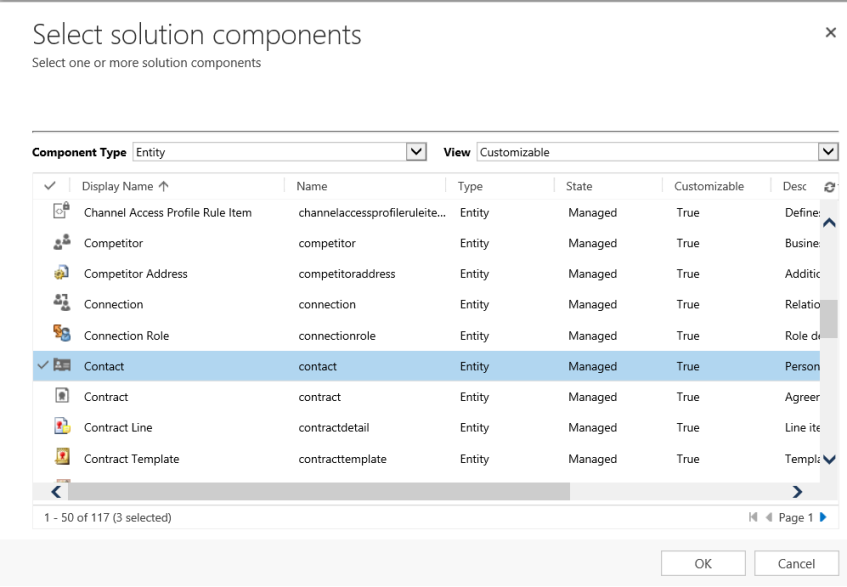
Seuraa ohjatun toiminnon ohjeita. Vaiheessa 1 valitse ensimmäisen entiteetin resurssit aakkosjärjestyksessä. Oheisen kuvan mukaan ensimmäinen entiteetti on
Account.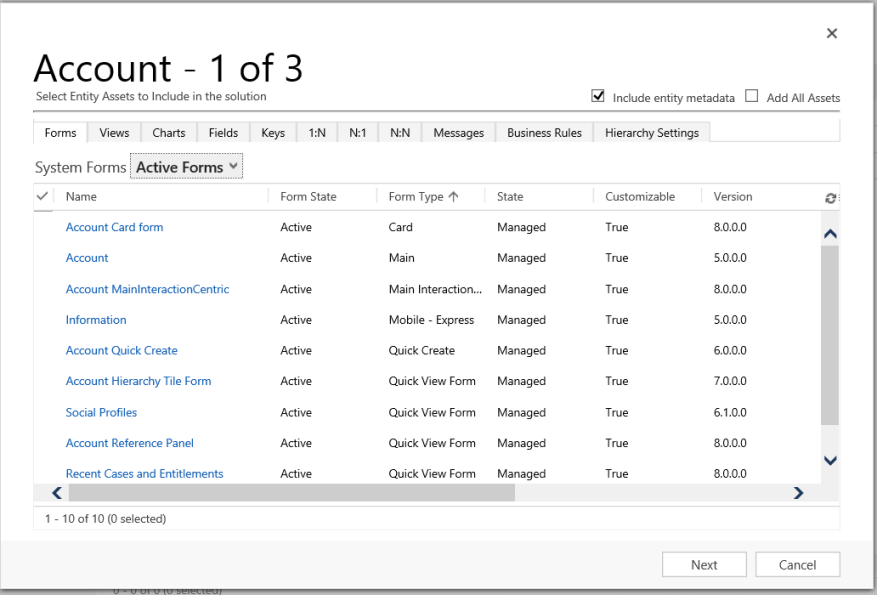
Avaa Kentät-välilehti ja valitse Tilinumero-kenttä.
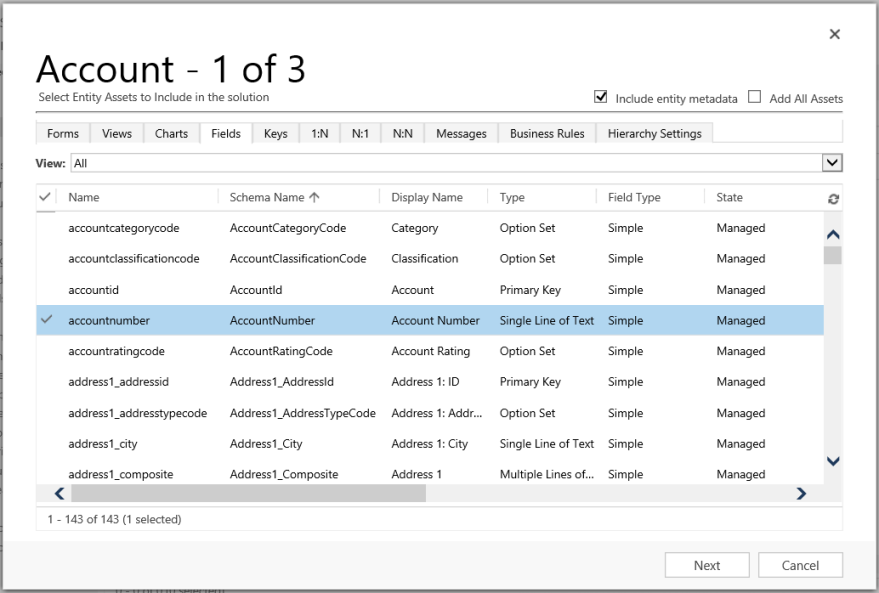
Vaiheessa 2 lisää kaikki resurssit Palvelupyyntö-entiteetille, .
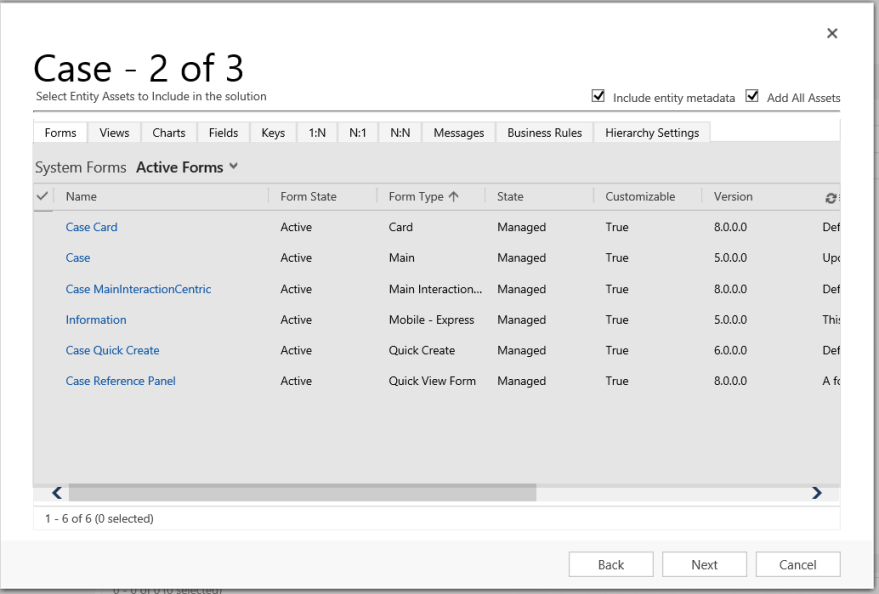
Vaiheessa 3 lisää Merkkipäivä-kenttä Yhteyshenkilö-entiteetille.
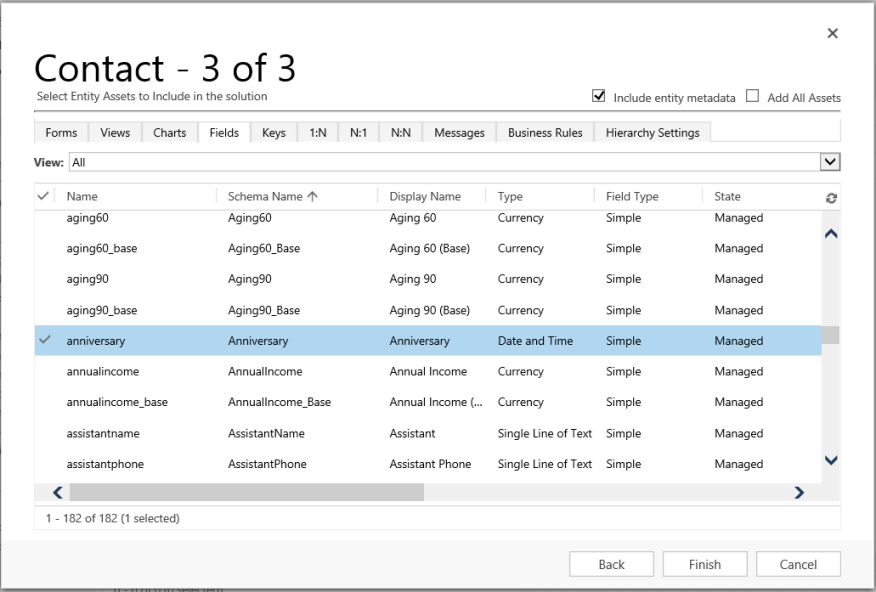
Tämän seurauksena luotu segmentoitu ratkaisu sisältää kolme entiteettiä
Account,CasejaContact. Jokaisessa entiteetissä on vain valitut resurssit.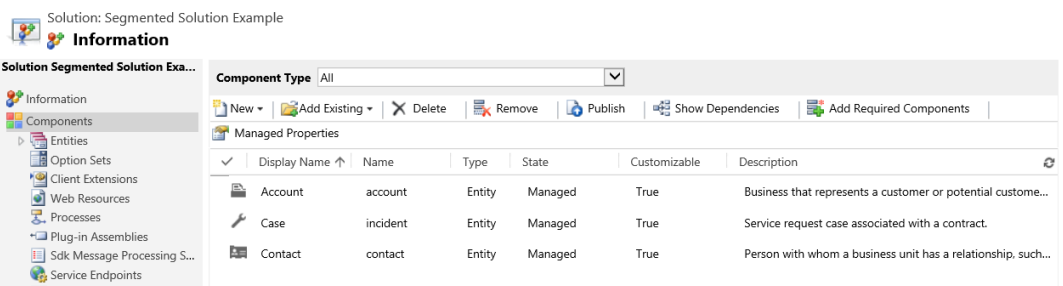
Luo ratkaisun korjaustiedosto
Korjaustiedosto sisältää pääratkaisun muutoksia, esimerkiksi lisättyjä tai muokattuja komponentteja ja resursseja. Sinun ei tarvitse sisällyttää pääratkaisun komponentteja, ellet aio muokata niitä.
Korjaustiedoston luominen ei-hallittua ratkaisua varten
Siirry kohtaan Asetukset>Ratkaisut.
Valitse ruudukosta ei-hallittu ratkaisu, jolle korjaustiedosto luodaan. Valitse Kloonaa korjaustiedosto. Avautuvassa valintaikkunassa on perusratkaisun nimi ja korjaustiedoston versionumero. Valitse Tallenna.
Etsi ruudukosta äsken luotu korjaustiedosto ja avaa se. Lisää haluamasi komponentit ja resurssit ohjatun toiminnon ohjeiden avulla, samoin kuin perusratkaisun kohdalla tehtiin.
Valitse Julkaise, jotta muutokset tulevat voimaan.
Seuraavissa kuvissa on esimerkki korjaustiedoston luomisesta olemassa olevalle ratkaisulle. Valitse ensin Kloonaa korjaustiedosto (supistetussa näkymässä Kloonaa korjaustiedosto kuvake näkyy oheisen kuvan mukaisesti kahtena pienenä neliönä).
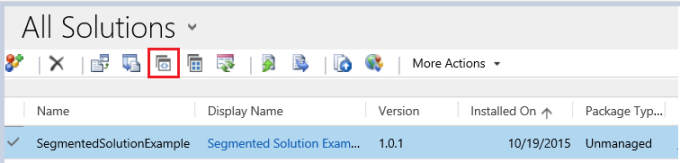
Kloonaa korjaustiedoston -valintaikkunassa näet, että korjaustiedoston versionumero perustuu pääratkaisun versionumeroon, mutta koontiversion numero on kasvanut yhdellä. Jokaisen myöhemmän korjaustiedoston koonti- tai tarkistusversion numero on edeltävän korjaustiedoston vastaavaa numeroa suurempi.
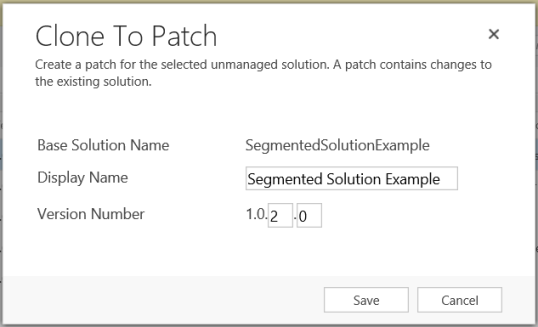
Seuraavassa näyttökuvassa on perusratkaisu SegmentedSolutionExample, versio 1.0.1.0, ja korjaustiedoston SegmentedSolutionExample_Patch versio 1.0.2.0.
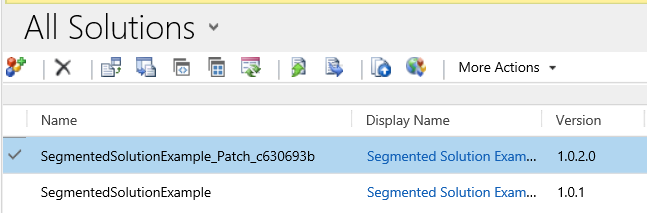
Lisäsimme uuteen mukautettuun entiteettiin korjaustiedoston
Bookja kaikkiBook-entiteetin resurssit korjaustiedostoon.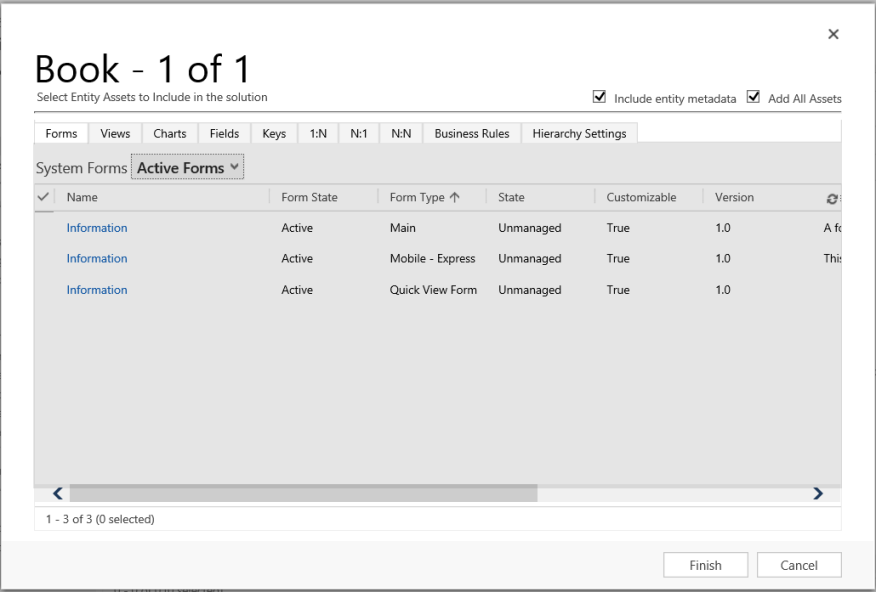
Kloonaa ratkaisu
Kun kloonaat ei-hallitun ratkaisun, kaikki ratkaisulle luodut korjaustiedostot kootaan alkuperäisen ratkaisun uuteen versioon.
Siirry kohtaan Asetukset>Ratkaisut.
Valitse luettelosta ei-hallittu ratkaisu, jonka haluat kloonata. Valitse Kloonausratkaisu. Avautuvassa valintaikkunassa on perusratkaisun nimi ja uuden version numero. Valitse Tallenna.
Valitse Julkaise, jotta muutokset tulevat voimaan.
Saman esimerkin mukaan näet seuraavaksi uuden ratkaisun versionumeron Kloonaa ratkaisu -valintaikkunassa.
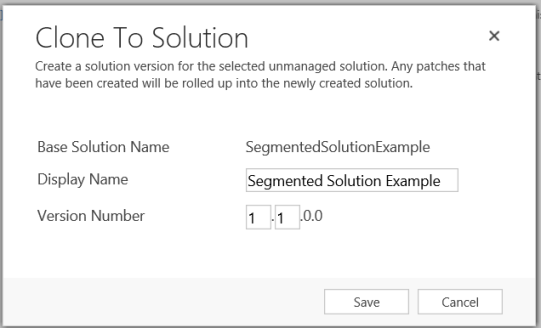
Kloonauksen jälkeen uusi ratkaisuversio sisältää kolme alkuperäistä entiteettiä (
Account,CasejaContact) ja mukautetun entiteetinBook, joka lisättiin korjaustiedostoon. Jokaisessa entiteetissä on vain esimerkissä lisätyt resurssit.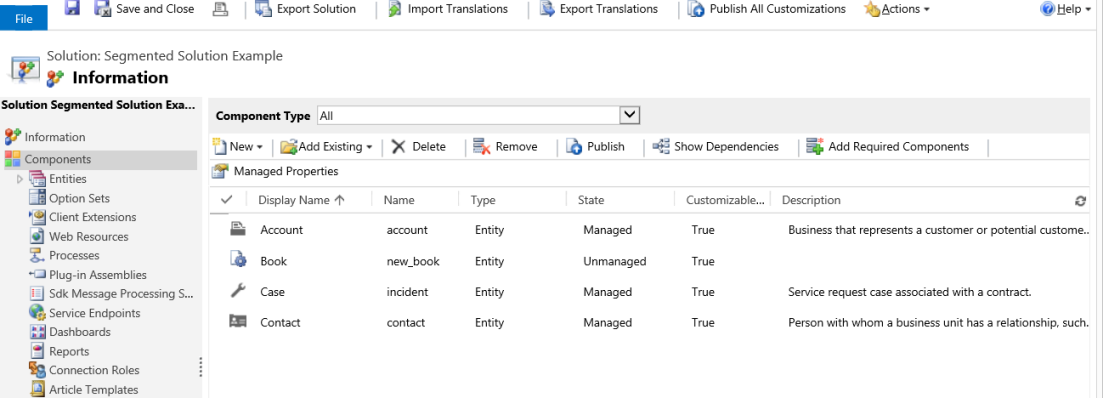
Katso myös
Ratkaisujen yleiskatsausRatkaisun päivityksiä yksinkertaistavien korjaustiedostojen luominen